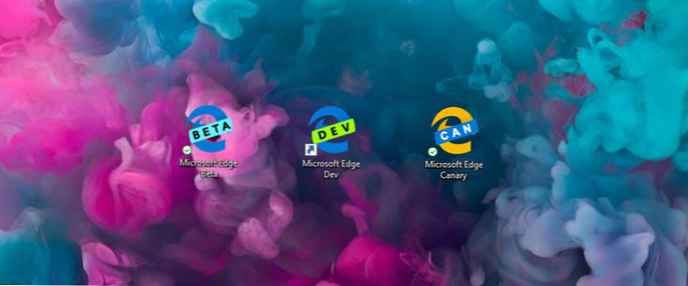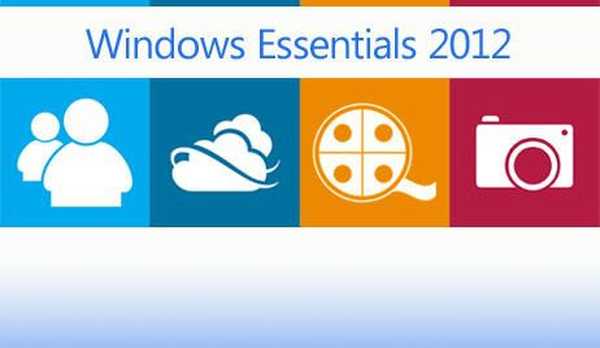Във версията на изданието на Windows 10 Creators Update, чието излизане е насрочено за април тази година, ще се появи специален режим, който със сигурност ще заинтересува геймърите. Официалното му име е "Game Mode" (известен още като "Game Mode"). Въпреки че техническите подробности за тази функция не са напълно известни, Microsoft твърди, че режимът на играта позволява да се играе с максимален комфорт, осигурявайки по-голяма гладкост в компютърните игри. Така че нека да видим какво прави този режим и как да го включим.
Какво е режим на игра??
Видеоигрите са приложения с интензивно използване на системните ресурси. Производителността на компютърните игри се измерва във FPS - броя на кадрите, които компютърът може да обработи за една секунда. Колкото по-висок е FPS, толкова по-гладък е изображението и по-приятен процесът на игра. Частота на кадрите от 60 FPS се счита за еталон и достатъчна за повечето играчи.
Ако ефективността на компютъра ви е ниска, в повечето съвременни игри честотата на кадрите ще бъде много ниска. И ако по време на играта започне всеки интензивен ресурс системен процес, FPS може да провисне още повече и играта ще стане напълно „невъзможна за игра“. Режимът на играта е насочен към предотвратяване на това - опитомява фоновите процеси и стабилизира средната честота на кадрите.
 Ниска fps
Ниска fpsСъщността на игровия режим е да се разпределят системните ресурси по такъв начин, че лъвският пай се разпределя не на фоновите процеси, а на играта. Засега не изглежда нищо ново, защото програми за оптимизиране на играта съществуват отдавна. Booster на Razer Game е един от многото примери. Независимо от това, режимът на игра, въпреки че работи на същия принцип, обещава да бъде по-добър от своите колеги, тъй като се прилага на системно ниво.
Според Microsoft, когато включите Game Mode, в играта се изпращат още повече ресурси за видеокартата, но режимът на играта оказва най-голямо влияние върху процесора. Ако компютърът например е снабден с процесор с осем ядра, тогава шест от тях, ако е необходимо, могат да бъдат използвани за нуждите на играта. В този случай две ядра ще останат на разположение на операционната система. Но в същото време, ако системата определи, че ресурсите, дадени на играта, все още са необходими, за да работят фоновите задачи, тогава те ще им бъдат предоставени.
Как да активирате игровия режим
Режимът на геймърите може да се активира независимо, ако параметрите на играта са били определени от разработчиците, така че тя винаги да се стартира в режим на играта (например, Gears of War 4 и Forza Horizon 3). Плюс това, за да се активира автоматично игровият режим, трябва да бъде активирана съответната опция, която се намира по следния път: "Опции" - "Игри" - "Режим на игра".
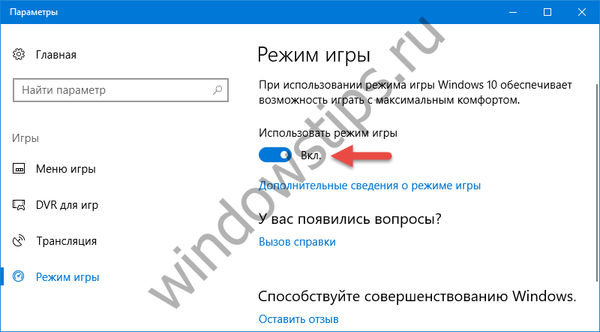 Настройки на игровия режим
Настройки на игровия режимМожете също да използвате игровия режим ръчно - за всяка игра поотделно: след стартиране на играта натиснете клавишите Windows + G на клавиатурата, отидете на настройките на панела за игри и поставете отметка в квадратчето „Използване на игровия режим за тази игра“ в квадратчето. След това играта винаги ще стартира в режим на играта..


В заключение отбелязваме, че този режим не се ограничава до игри, изтеглени от Windows Store, и работи с приложения за игри от други източници - Steam, GOG.com и т.н. Освен това Microsoft обещава, че това е само началото и Game Mode ще се развива по-нататък: с всяка основна актуализация Windows 10 ще получава нова версия на игровия режим.
Приятен ден!